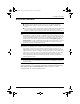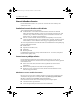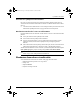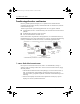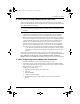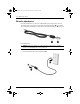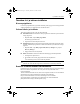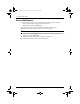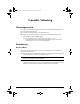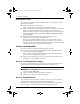Notebook Basic Features - Windows 7
Sülearvuti põhifunktsioonid 11
2. peatükk. Mis edasi?
Täiendava riist- ja tarkvara installimine
Riistvara paigaldamine
Lisariistvara paigaldamiseks, nagu näiteks valikuline printer, järgige riistvaratootja juhtnööre
seadme paigaldamise ja vajalike draiverite installimise kohta.
Tarkvara leidmine ja installimine
Tarkvaraprogrammid võivad arvutis olla alltoodud kujul.
n Eelinstallitud tarkvara. Kasutamisvalmis programmide vaatamiseks ja käivitamiseks
toimige järgmiselt.
1. Klõpsake Start, seejärel Kõik programmid.
Kuvatakse programmide loend.
2. Programmi avamiseks klõpsake selle nime.
n Eellaaditud tarkvara. Taoliste tarkvaraprogrammide kasutamiseks tuleb need esmalt
installida. Eellaaditud programmide või draiverite leidmiseks ja installimiseks toimige
järgmiselt.
1. Klõpsake Start, valige Kõik programmid, Recovery Manager ning seejärel
Recovery Manager.
2. Järgige ekraanil kuvatavaid juhiseid.
n Kettal olev tarkvara. Tarkvara installimiseks kettalt järgige alltoodud juhtnööre.
1. Sisestage ketas optilisse draivi.
2. Kui installiviisard avaneb, järgige ekraanil kuvatavaid juhtnööre.
.
Taaskäivitage arvuti, kui teil seda teha palutakse.
.
Üksikasju arvutiga kaasasoleva tarkvara kasutamise kohta leiate tarkvaratootja
juhendist, mis võib olla tarkvaraga kaasas, asuda kettal või valmistaja veebisaidil.
Arvutisse installitud tarkvara värskendamine
Enamikku tarkvara (sh ka operatsioonisüsteemi) värskendab tihti tootja või teenusepakkuja.
Pärast arvuti tehasest väljasaatmist võib arvuti jaoks olla välja antud hulk olulisi
tarkvaravärskendusi.
Teatud värskendused muudavad viisi, kuidas arvuti reageerib lisatarkvara või välisseadmete
pöördumiste korral. Paljud värskendused sisaldavad turvalisustäiustusi.
Niipea, kui Interneti-ühendus on loodud, värskendage arvutisse installitud
operatsioonisüsteemi ja muud tarkvara. Installitud tarkvara värskenduslinkidele
juurdepääsemiseks kasutage rakendust Spikker ja tugi.
597893-E41.book Page 11 Thursday, December 17, 2009 2:20 PM